Ako prehodnotiť, kto je spojený s vaším opatrením. Ako prepísať domácu Wi-Fi pri neoprávnenom pripojení
Ľúbim vás kamaráti. Ako sa dnes môžete z titulku dozvedieť o tých, ktorí vedia, kto používa vašu WiFi sieť. V tomto článku sa pokúsim prístupným spôsobom vysvetliť, čo potrebujete vedieť. Pozrieme sa tiež na to, ako vám označiť pripojenia ako na smerovači ( pozrieme sa na všetky populárne smerovače) a s ďalšími špeciálnymi programami. No poďme!
Dôvody na obavy
Môžem vás tiež presvedčiť, že existujú pripojenia k vášmu pripojeniu Wi-Fi.
- Samozrejme, rýchlo premenujte svoju WiFi sieť. Preto je praktické, aby všetky smerovače mali prihlasovacie meno / heslo na vstup do rozhrania štandardného nastavenia smerovača (admin / admin). Ak môže prísť nejaký zločinec a zmeniť si meno.
- Takže samotný dôvod vvazhat scho htos podklyuchivsya môže byť rapt vtrata shvidkostі, najmä ako sa to deje v hodine spevu. Napríklad večer, ak hlavná masa ľudí prichádza z práce. Tu si však treba uvedomiť, že k nákladom na bezpečnosť sa dá dostať nielen cez pripojenie k routeru narušiteľa. Ale, všetky rovnaké varto pereviriti tsey moment.
- Môžete tiež zapnúť všetky zariadenia WiFi. A indikátor Wi-Fi na smerovači neprestáva intenzívne blikať, čo znamená, že k vášmu zariadeniu je pripojená príloha, neviete o ktorej.
Teraz, ak jeden z horných bodov máte varto, potom varto varto a kto sú spojenia s vašou mierou. І, aby sme vám pomohli s článkom, čítajte ďalej її.
Ako zistiť, kto je pripojený k môjmu smerovaču Wi-Fi?
Teraz sme sa rozhodli, že musíme skontrolovať, kto je pripojený k nášmu smerovaču WiFi. Najlepší spôsob práce, vidieť, kto a katolíci spájajú prístavby v rozhraní routera. Na čo potrebujete notebook alebo počítač, pripojenia k smerovaču. Otvorte prehliadač a do panela s adresou napíšte adresu smerovača ( čistič pokožky má svoju vlastnú adresu, takže váš router môže mať svoju vlastnú jedinečnú adresu, môžete ju rozpoznať). Ak sa potrebujete prihlásiť ( Ak neviete, ako vytvoriť svoj model smerovača, popíšte to všetkým). І v rozhraní nájdete záložku, ktorá je platná pre sledovanie vašej miery.
Teoreticky všetko vyzerá jednoducho, ale pre bežného coristuvacha sú to ešte skladnejšie úlohy. K tomu vám údajne popíšem, kam a kam treba zájsť za najobľúbenejšími modelmi.
Žasnu nad routermi Asus
Ak máte akýkoľvek smerovač od spoločnosti ASUS. Musíte vedieť, či existuje prehliadač a vikonati simple diy:
- Do adresného riadku prehliadača napíšeme adresu smerovača za zámkom 192.168.1.1
- Do poľa autorizácie zadajte údaje pre svoje Іm'ya koristuvacha (Prihlásenie) / heslo. Pre propagačné akcie tse admin/admin.
- U viknі, zlіva v menu je zname Zlúčiť mapu potom v strede objednávky z ikony v zobrazení počítača kliknite na číslo oproti a napíšte klientov. Pіslya tsogo v pravom bloku Stan klientov všetky pripojenia k smerovaču musia byť pripojené.
Sledujte na smerovačoch TP-Link
Ak chcete zistiť, kto je pripojený k sieti Wi-Fi skin routerov od firiem TP-link. Budete musieť pracovať jednoducho:
- Vіdkrivaєmo nech je to prehliadač, ktorý do panela s adresou napíše adresu svojho smerovača. Pre uzamykanie VIN 192.168.0.1.
- Teraz, keď sme strávili až rozhranie, bol smerovač upravený. Polia sa vyberajú z ľavého menu Režim bez šípok a potom Štatistiky pre režim droit. Zobrazí sa zoznam všetkých zariadení WiFi pripojených k vášmu smerovaču.
Obdivujte smerovače Zyxel
Ak chcete zistiť, kto je pripojený k vášmu smerovaču od spoločnosti Zyxel, môžeme zistiť:
- Otvorte prehliadač a do panela s adresou napíšte adresu smerovača. Pre skratky vin 192.168.1.1.
- Spomeňme si na polia Іm'ya koristuvacha (Prihlásenie)/heslo na konci autorizácie. Pre propagačné akcie tse admin/admin.
- Teraz, keď sme strávili až rozhranie, bol smerovač upravený. V spodnej ponuke na boku vyberte prvú kartu Systémový monitor. potom sa čudujeme úplne hore a vyberieme kartu Domáca merezha, i v blokoch Zoznam pripojených rozšírení zaujímalo by ma, kto je pripojený k routeru.
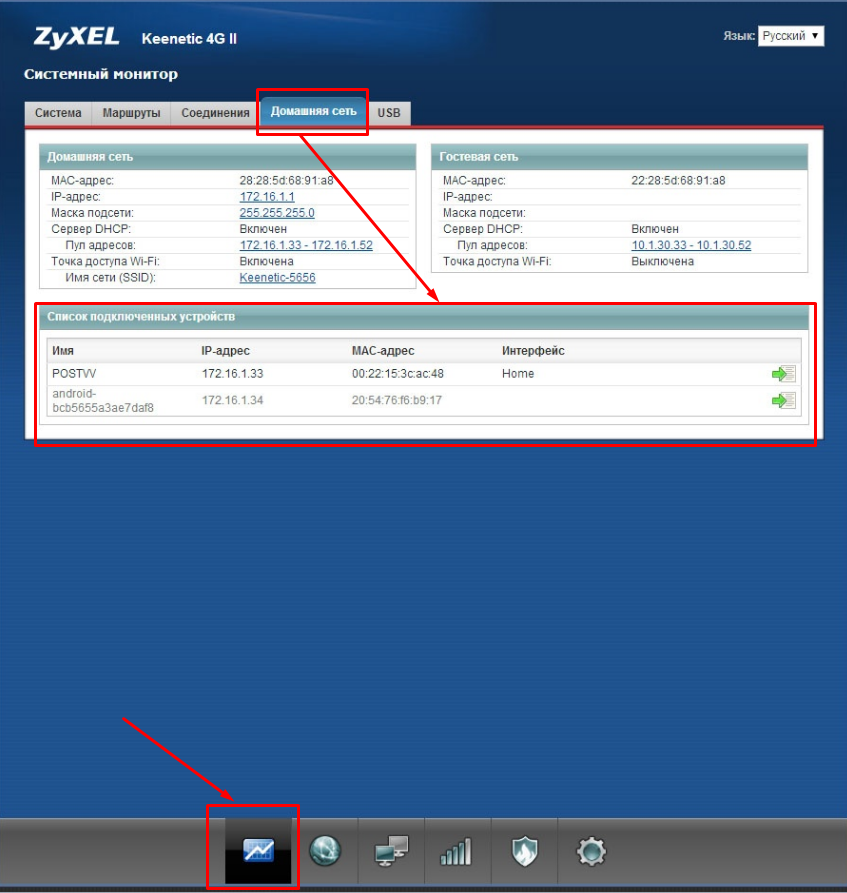
Zistite, kto je pripojený k WiFi sieti pomocou programu Wireless Network Watcher
Ak chcete zistiť, kto sa pripája k vašej sieti Wi-Fi, použite počítačový program Wireless Network Watcher. Proces je veľmi jednoduchý, stačí si stiahnuť program. Nainštalujte ho do počítača, po spustení vína za pár sekúnd vyberte všetky prílohy, ktoré má vaše zariadenie. Prvá príloha v zozname bude váš počítač, druhá bude samotný router, všetky ostatné prílohy, ktoré sú pripojené k vašej sieti.
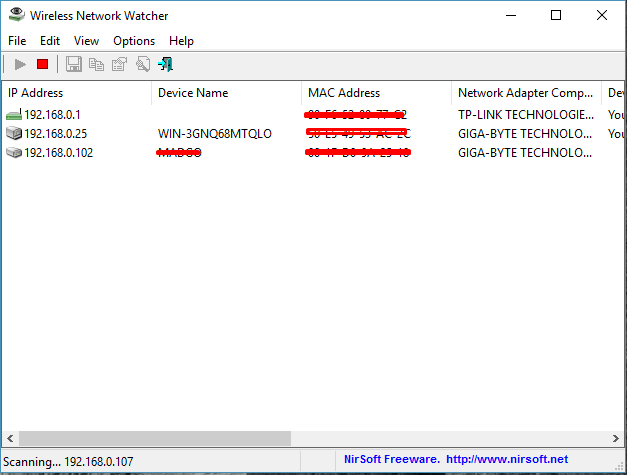
.
Dobrý deň, milí čitatelia blogovej stránky Mnoho hostí môjho blogu pravidelne obviňuje jedlo z dôvodu postupu. Jedna z najdôležitejších tém pre chyby a informácie o nich, ako rozpoznať, kto je pripojený k môjmu wifi routeru.
Chcem povedať, že takáto situácia je obviňovaná z takých osamelých vipadkov, črepiny nepoznajú heslo, je problematické vlámať sa do gaunera bez vlákna a je možné použiť väčšiu silu na informovanie koristuvachov.
A tiež, nepremeškajte moment, keď máte heslo pre nerotorový systém zorganizované u vás doma, ale my si ho môžeme dokonca odpustiť a stať sa dostupným, skvelým výberom symbolov. Mohlo sa stať aj to, že heslo zobrali vipadkovia hodnosti, prešli na pochodujúci majdan, dieťa otvorilo srdce a ona všetko vyrozprávala lancetou. Ale v každom prípade je to neprijateľné, ak ten váš stojí za pozornosť a musíte za to zaplatiť tisícdolárový poplatok. Tiež nemôžete byť v bezpečí, takže môžete platiť bankovými kartami a prevádzať haliere a prevádzať na nechránené peniaze. A čo je najdôležitejšie, pamätajte na to, že k svojej wifi sieti sa môžete pripojiť iba vtedy, ak ste si vedomí oveľa nižšej rýchlosti. Іsnuє špeciál, o ktorom si môžete prečítať v oficiálnom článku. Ale, poviem ti, vidíš, že môžeš len v tom momente, pokiaľ je tvoja miera prepojená, už existuje veľké množstvo budov, ktoré nemáš, inak môžeš prechádzať súbory cez .
Kontrola cez ponuku smerovača
Ako skontrolovať, kto je pripojený k mojej wifi. Pre cob raju si to prečítajte . Je potrebné skontrolovať značku routeru, ktorý máte doma nainštalovaný, o opätovné overenie troch sa postará. Na základe toho dám dva zadky .
Prvýkrát musíte prejsť do nastavení smerovača a skontrolovať počet pripojených zariadení, a to pre dodatočné káblové pripojenie aj bez kábla.
Zoznam pripojených zariadení (smerovač Asus)

Zoznam pripojených zariadení (smerovač TP-Link)
U tohto vkladateľa sa zobrazujú IP adresy, MAC adresy a mená sú tiché prílohy, ako keby boli pripojené k vášmu wifi routeru. Ak ste v tomto zozname neukázali žiadne podozrivé pripojenia, môžete byť pokojní, ak vám nie sú všetky pripojenia jasné, zapnite rozšírenia pomocou pomocníka, ktorý vám umožní pripojiť sa k smerovaču. Zvyšok budovy má na svedomí chýbajúci počítač, pre ktorý je potrebné v danej chvíli opraviť to opätovné overenie. Ak si vyberiete svoj počítač a pridáte ďalšie adresy a názvy príloh, môžete ich znova pripojiť, pokiaľ existujú pripojenia k vášmu systému. Aby ste do svojej waify zaradili freeloader, rajah je jednoducho na viac skladania, čo bude stačiť.
Overenie prostredníctvom inžinierskych sietí
Aby bolo možné zmeniť pripojenia k môjmu smerovaču wifi, bolo vynájdené, že bola napísaná kópia prijímacích programov, čo vám umožňuje ovládať pripojenie bez toho, aby ste museli ísť do nastavení smerovača. Pre menej šikovných sa objavili len dve utility, o ktorých vám však poviem nižšie.
Jednoduchý program vám umožňuje previesť niektoré rozšírenia tak, aby sedeli na vašej Wi-Fi. її Funkčné má schopnosť skenovať mieru, určiť nové pripojenie, upozorniť na nové pripojenie a pomenovať adresu rozšírenia. Do zoznamu odsúdených môžete pridať nový prírastok a ak je program ďalej prepojený, prestaňte označovať jogu.

Tento program, podobne ako v minulosti, umožňuje skenovať bez káblov a vytvoriť tabuľku, v ktorej je zobrazený najnovší zoznam Wi-Fi. Іsnuє mozhlivіst vykonávať štatistiky o vytvorení súboru vo formáte xml (pre Excel). Takže, rovnako ako v prvom programe, môžete nastaviť upozornenie, keď sa pripojí nová prístavba.
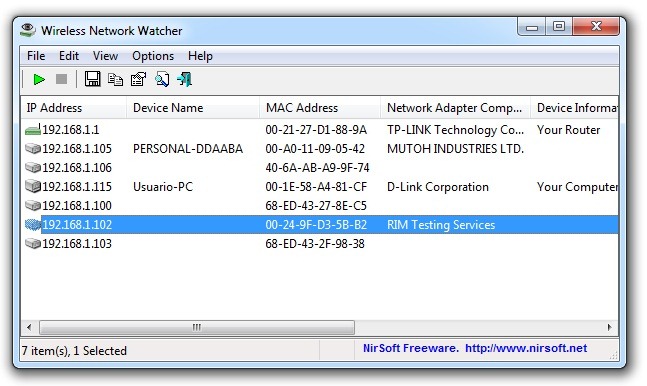
V skutočnosti sú tieto dva nástroje podobné a výber medzi nimi je len na vás.
Viac ako vyššie uvedené popisy budú stačiť na kontrolu, koľko rozšírení je pripojených k sieti Wi-Fi. Keďže halyavnikov poznáte efektívne, odporúčam vám zapamätať si názov miery a heslo pre váš router bez routera. Dodatkovoy schopnosť zabrániť na diaľku neoprávneným pripojeniam - spôsob, ako pripojiť SSID, alebo skôr, aby bolo neviditeľné. Ja koristuvachі, yakі nepoznajú presný názov vašej miery, jednoducho nemôžu vedieť a zrejme sa k nej pripojiť.
Som si vedomý toho, že rozumiem tomu, ako rozpoznať, kto je pripojený k mojej wifi. Ak pre vás neboli všetky momenty vynechané, kontaktujte ma so žiadosťou o pomoc alebo si prečítajte môj blog prostredníctvom formulára komentárov.
Okrem všetkého opísaného vyššie sa pozriem na video na túto tému, alebo skôr, ako napísať o jednom z popisov programov.
Dnes napíšem malú poznámku o tých, ktorí vedia, kto je pripojený k mojej WiFi. Dnes už nie je možné zažiť život bez mobilných gadgetov (smartfóny, tablety, notebooky). Všetky prístavby majú prístup na internet cez wifi. Nečudujte sa plusom Wi-Fi, je tu jedno veľké mínus, s vašou figúrkou sa môžu spojiť sudcovia alebo zločinci.
Garazd, rovnako ako sudcovia, jednoducho zle čítajú poštu a aktualizujú statusy na sociálnych sieťach, ale tiež podvádzajú a upchávajú celý kanál internetu napríklad sťahovaním filmov, musia proti tomu bojovať.
Prvýkrát potrebujete vedieť IP adresu wifi routera. Jogu si môžete pozrieť v návode (alebo na krabici) aj na routeri. Ak otočíte router hore nohami, na nálepke si môžete prečítať IP adresu a prihlásiť sa pomocou hesla
Ak nemáte napísanú IP adresu, alebo to nie je IP adresa, ale webová stránka, zadajte do panela s adresou prehliadača buď 192.168.0.1 alebo 192.168.1.1. Po tom, čo sa zobrazí na konci, zadajte prihlasovacie meno a heslo
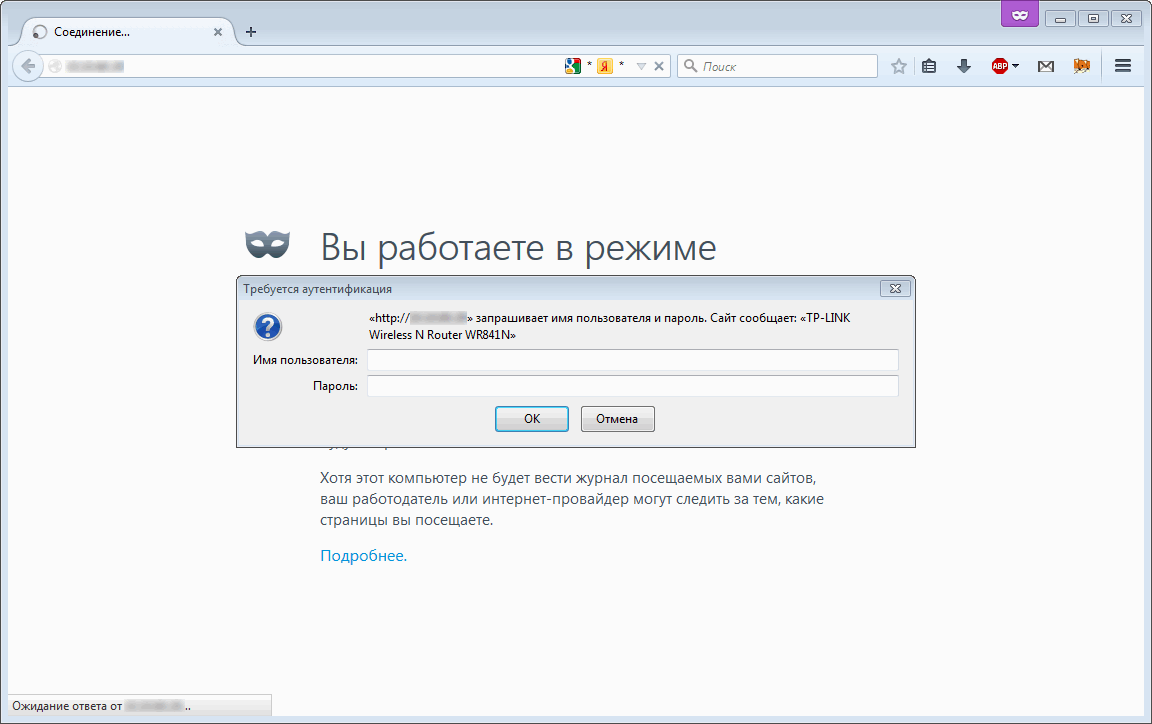 Zadajte prihlasovacie meno a heslo uvedené na nálepke (zavolajte správcu) a stlačte „OK“. Ak ste urobili všetko správne, pokračujte takto
Zadajte prihlasovacie meno a heslo uvedené na nálepke (zavolajte správcu) a stlačte „OK“. Ak ste urobili všetko správne, pokračujte takto
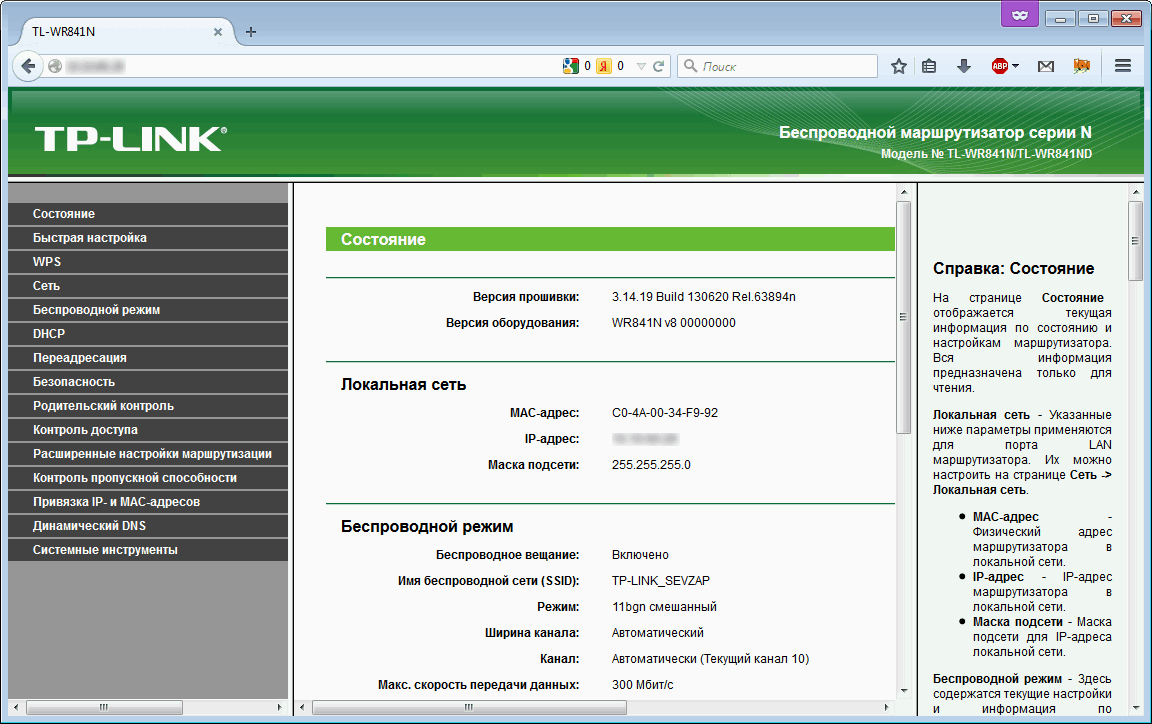 Teraz, aby ste povolili pripojené coristuvachy, prejdite do ponuky "Jamless mode" - "Statistics of the jetless mode"
Teraz, aby ste povolili pripojené coristuvachy, prejdite do ponuky "Jamless mode" - "Statistics of the jetless mode"
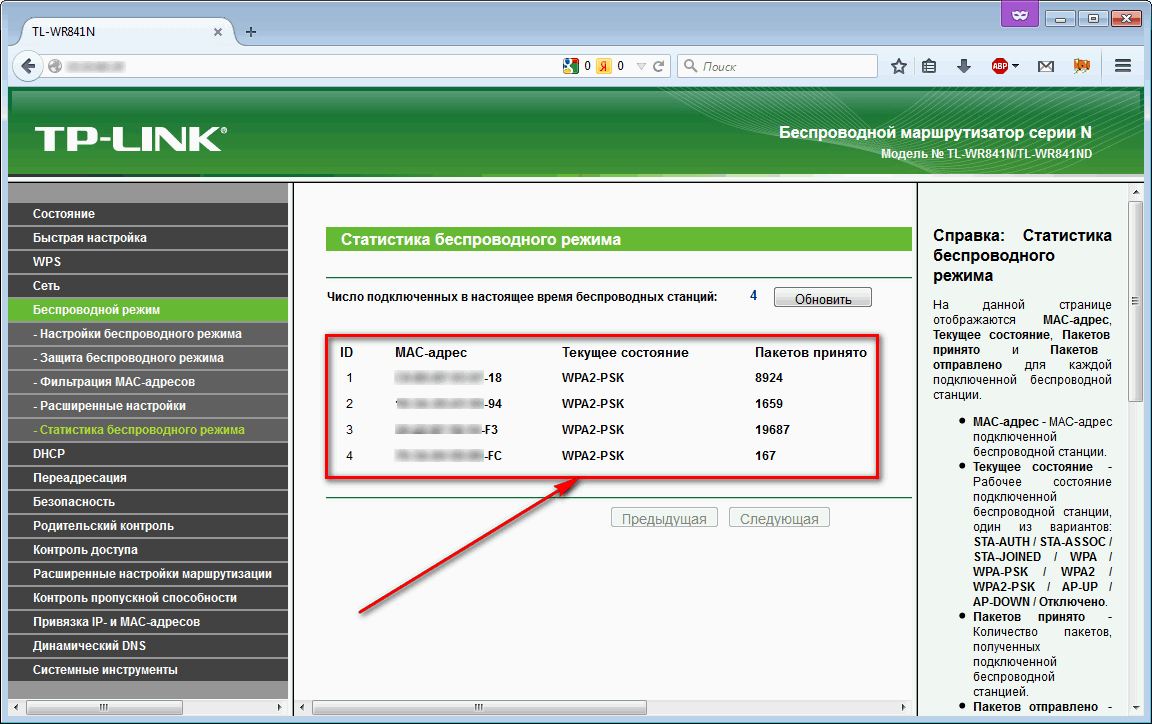 Ako bachite sú mi na wifi pripojené 4 prístavby. Ak chcete zistiť, čo sa skrýva za prílohou, uveďte adresu MAC. Koža je pripojená k jedinečnej MAC adrese.
Ako bachite sú mi na wifi pripojené 4 prístavby. Ak chcete zistiť, čo sa skrýva za prílohou, uveďte adresu MAC. Koža je pripojená k jedinečnej MAC adrese.
Akonáhle ukážete, že k vášmu smerovaču je pripojených viac rozšírení, znížte vinu a zmeňte heslo na wifi. Môj router môže byť vykradnutý prejdením na kartu „Jamless mode“ - „Zakhist of darnless mode“
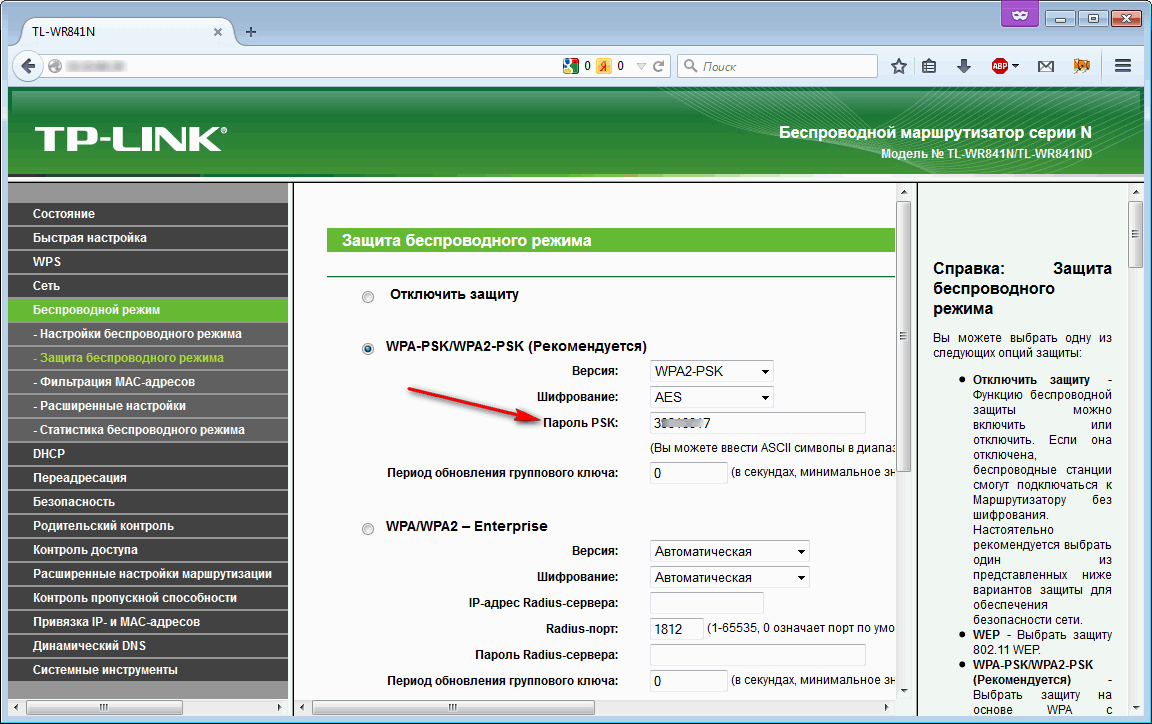 Po zmene hesla reštartujte smerovač (nástroj „Re-vantage“ v „System Tools“). "Nelegálne" spojenie fúzov je povolené.
Po zmene hesla reštartujte smerovač (nástroj „Re-vantage“ v „System Tools“). "Nelegálne" spojenie fúzov je povolené.
Zamysleli ste sa niekedy nad tým, čo vám pri aktuálnej dennej aktivite, či je z vašej strany nejaká internetová aktivita, doslova krútia prsty? Všimli ste si, že kvalitný internet nie je až taký švédsky a čo bude o rok potrebovať po pracovnej stránke?
Ak všetko jedlo ste tak urobili, je dosť možné, že internet by sa mal plížiť. Ak chcete zistiť, kto je pripojený k sieti Wi-Fi, odporúčame vám oboznámiť sa s týmto článkom.
Revízia pripojených prístavieb
Ak chcete skontrolovať, koľko zariadení je pripojených k sieti Wi-Fi, potrebujete poznať IP adresu, heslo a prihlasovacie meno smerovača.
Dôležité! Štandardné adresy IP, ktoré sú vhodné pre väčšinu prístavieb, sú 192.168.1.1 alebo 192.168.0.1. Ak sa smrad nezmestí, potom sa odporúča prečítať si pokyny dodané so smerovačom. Ak ste nezmenili výrobné nastavenia, tak štandardným heslom a prihlasovacím menom bude slovo admin (čo inak v návode napísané nie je).
Z'yasuvavshi adresu, zadajte čísla do prázdneho riadku prehliadača. Na konci si zapamätajte údaje koristuvach (prihlasovacie meno a heslo). Ak to budete dodržiavať správne, použijeme stranu správy smerovača. Pozrime sa na príklady populárnych smerovačov, kam musíte prejsť, aby ste zistili zoznam pripojených zariadení.
D-Link
D-Link je jednou z najpopulárnejších routerových spoločností na svete. Úvodná stránka pre ňu bude vyzerať takto.
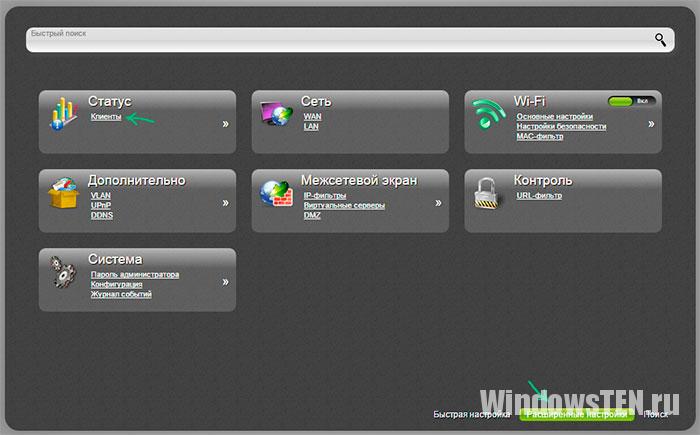
Ak chcete previesť počet koristuvachov pripojených k sieti Wi-Fi, budete potrebovať:
- Prejdite na "Expansion nalashtuvannya" (tlačidlo je uvedené vpravo v spodnej časti stránky).
- Nájdite správu „Klienti“ v riadku „Stav“.
- Po kliknutí na dvіchi pre tsm psilannya odstránite zoznam všetkých príloh, ako keby ste boli pripojení k tomuto smerovaču.
Medzi nimi môžu byť:
- stacionárny počítač;
- notebook;
- netbook;
- tableta;
- telefón.
Ak je takýchto prístavieb viac, ak je viac, tak vás okradnú.
TP Link
Smerovače TP-Link sú obľúbené aj v post-tradičnom priestore. Na strane nalashtuvan:
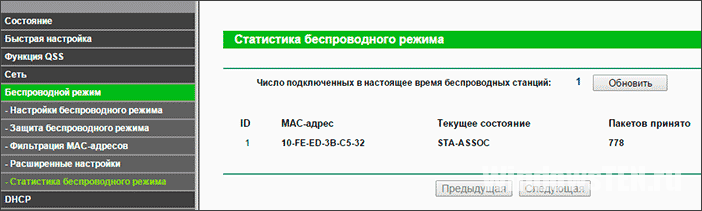
ASUS
Na smerovači Asus vyzerá ponuka nastavenia smerovača takto:
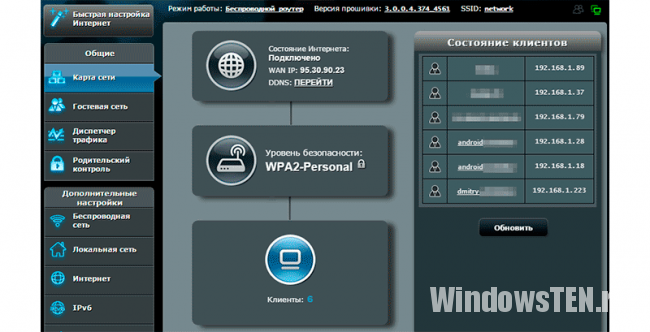
- Choďte na "Map of Merazh" a čudujte sa pri stole "Customer Stans", pripojím sa k vašej Wi-Fi. Na obrazovke sa zobrazí množstvo zariadení a príloh pripojených k smerovaču.
- Ak je pravdepodobnejšie, že bude nižšia, znamená to, že máte freeloader.
Zahrnutie nechcených hostí
Prosím! Bez ohľadu na to, akú značku má router, najjednoduchší spôsob, ako sa zabezpečiť, je zmeniť heslo.
Ak nepotrebujete zmeniť heslo, aby ste neprešli na dermálny zámok zariadenia, môžete zablokovať prístup ku konkrétnemu zariadeniu. Pre koho:
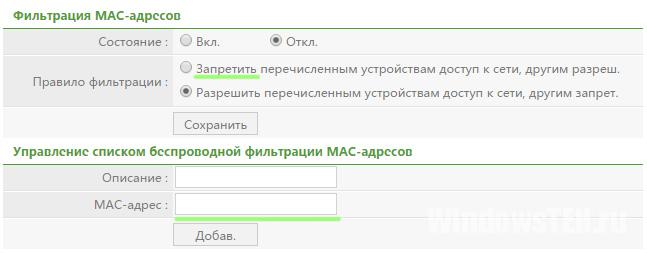
Týmto spôsobom môžete vypnúť všetky "nie zlé" prístavby. Vďaka tomu budú mať všetky ostatné prístavby voľný prístup k plotu bez šípok. Ak máte zapnutú Wi-Fi. Hlásenie o vašom probléme a my ho vidíme naraz.
Problém plynulosti dopravy sa stal obzvlášť aktuálnym. Bolo by lepšie, keby ste sa o nič nesnažili, ale štatistiky ukázali, že sa stiahli stovky gigabajtov na dennú produkciu / deň / mesiac.
Ak to nevidíš, tak koho si zabil?
Ako zistiť, kto je pripojený k vášmu wifi D-linku?
Pre klas je potrebné dostať sa do nastavenia samotného smerovača. Na tento účel zadajte do prehliadača štandardné vytáčanie čísel IP adries (). Ak systém „šteká“ častejšie, zmeníme adresu na 192.168.1.1.
Uvidíte typické dialógové okno, pretože pre prístup je potrebné zadať prihlasovacie meno a heslo.
Vіkna môžu vyzerať ako jeden typ, ale ich podstata je jedna a tá istá. Login - admin, heslo - admin.
Prejdeme do hlavnej ponuky na konfiguráciu smerovača.
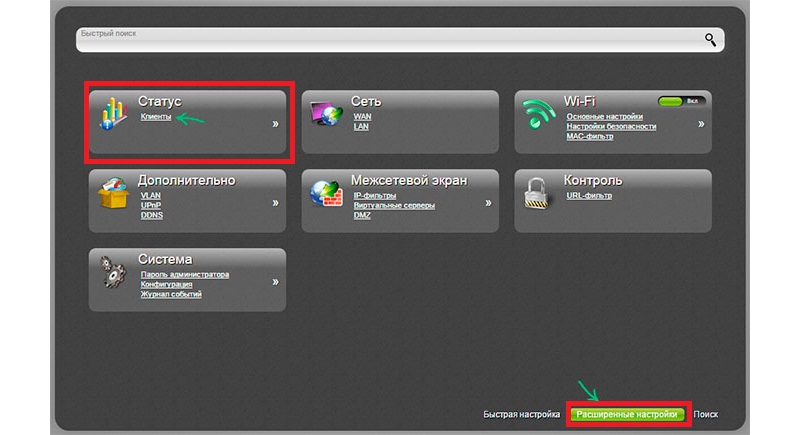
Od základných je potrebné prejsť k nadstavcom, inak neurobíte nič. Pre pravákov je nižšie uvedené menu.
Musíme kliknúť na položku „stav“ a to je pravotočivá šípka v názve. Klikajte naň, kým neutratíte silu „klienta“. Os je vonku a my ju potrebujeme.
Tu si môžete pozrieť najnovší preklad všetkých prístavieb a gadgetov, ako je spozhivayut prevádzku cez Wi-Fi. Raduj sa, skilki їх patrí tebe. Zocrema, typ smerovača je možné použiť:
- notebook;
- tableta;
- TV set;
- herná konzola atď.
Výsledkom je, že počet predplatiteľov výrazne prevyšuje počet povolených zariadení, čo znamená, že je nezákonné „fajčiť“ k vašim dverám. Є 2 možnosti riešenia problému:
- Resetovanie hesla;
- Zmena jogy na skladaciu.
Dôležité! Chráňte prístupový bod heslom, aby nikoho nezlomili. V prvom rade vyhráte rýchlosťou prenosu dát, úlomky prevádzky nebudú rozsiyuvatisya na korešpondentov tretích strán, ale iným spôsobom, zabezpečte sa z budúcnosti.
Ako zistiť, kto je pripojený k vášmu wifi TP-linku?
Nájdite spoločnosť, ktorá poskytuje služby oplotenia. Nalashtuvati yogo a tiež sa pozrite na zoznam pripojených prístavieb, na tom nezáleží.
Otzhe, ako sa čudovať, kto sa pripojí na môj wifi tp-link? Budete musieť zadať rovnakú štandardnú IP ako vy. 192.168.1.1.
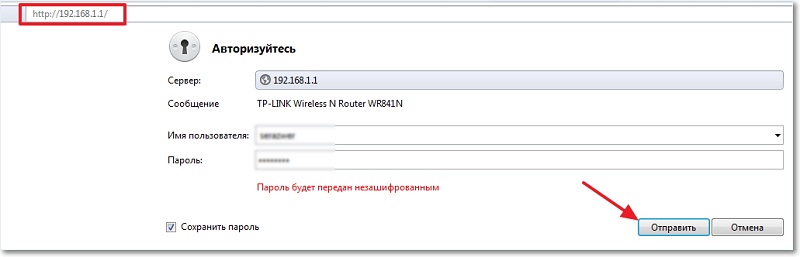
Získajte rešpekt! Ak ste svoje prihlasovacie meno alebo heslo predtým nezmenili, zadajte do poľa „admin“.
Aby ste sa nezamotali so všetkými nastaveniami a netápali v parametroch pomocou metódy zaškrtnutia, prepnite sa na kartu Bezdrôtové pripojenie. Dalі tisnemo v odseku „Štatistika bezdrôtového pripojenia“.
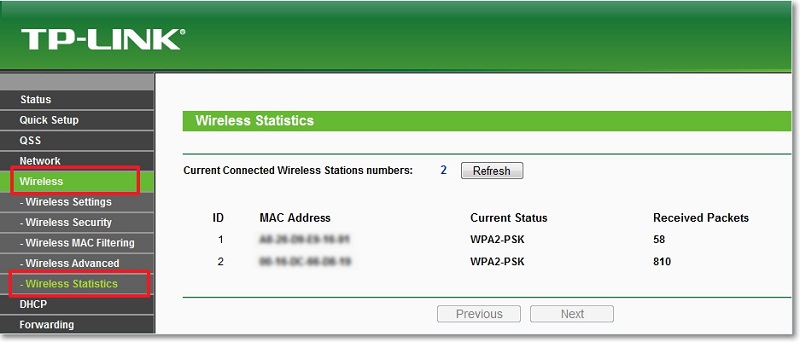
Tu je zoznam všetkých prístavieb, ktoré sú pripojené k vášmu domu naraz cez Wi-Fi (v tomto prípade - 2). Môžete bachiti 3 grafy:
- MAC adresy;
- Typ šifrovania (rovnaký pre všetky);
- Počet prenesených paketov.
Výber možností, extrémne malý, ale všetky štatistiky sú k dispozícii.
Môžete sa pozrieť na Wi-Fi Connection Crimson a zistiť, či je napájanie vášho smerovača „staré“. cez kábel. Za týmto účelom otvorte kartu "DHCP" - "Zoznam klientov DHCP".
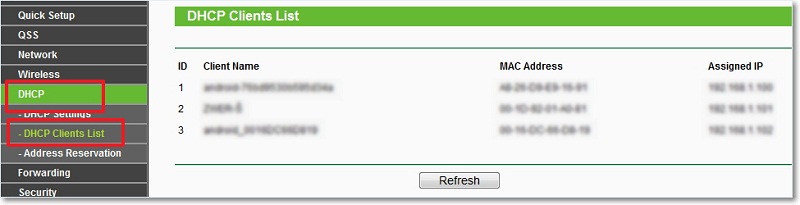
S danim sú tiež 3 kroky:
- Mám PC;
- MAC adresy;
- IP adresy.
Týmto spôsobom môžete „vypočítať IP“ niekoho, kto nie je legálne pripojený k vašej sieti, a hanebne ukradnúť prenos.
A v každom prípade zmeňte heslo pre prístup k smerovaču alebo povoľte túto funkciu, ako ste ju predtým neporušili.








